情報番号:018274 【更新日:2025.11.04】
「Windows(R)Update」更新作業中に電源ボタンを押したり、カバーを閉じたりしないでください。
対応機器・対象OSとカテゴリ
| 対応機種 |
|
| 対象OS |
Windows 11,Windows 10 |
| カテゴリ |
Windowsのトラブル、起動時のトラブル、Windows Update、更新プログラムの入手、Windows Updateのトラブル |
回答・対処方法
内容と対応
マイクロソフト社より脆弱性の問題によるセキュリティーホールをなくしたり、悪質な接続をされにくい環境を構築したり、機能をアップデートするなどの更新プログラムがインターネット経由で提供されています。これらの更新プログラムは、「Windows Update」を利用してダウンロード/インストールすることができます。
更新プログラムによっては、インストール後に再起動が必要になるものがあります。また、更新プログラムによっては更新に時間がかかるものもあります。
- 更新作業画面の一例
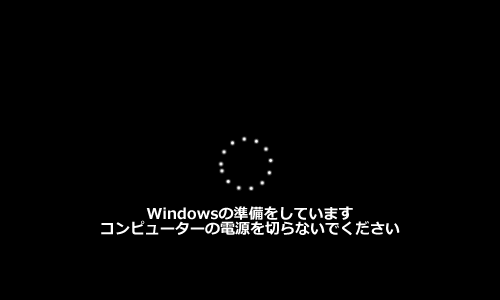 (図1)
(図1)
更新作業中に、電源が切れるとWindowsの起動ができなくなる場合があります。
- Windowsが起動できなくなったときに表示されるエラー画面の一例
パソコン起動時に「Recovery Your PC needs to be repaired・・・」エラー画面が表示され、Windowsの起動ができない
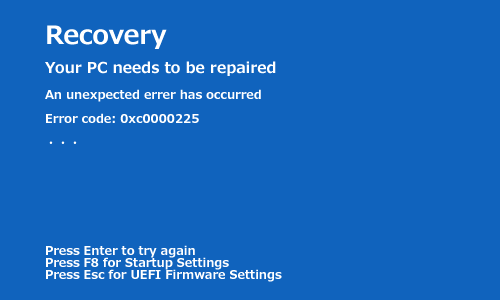 (図2)
(図2)
Windowsの起動ができなくなってしまった場合は、パソコンをリカバリー(ご購入時の状態に戻す)する必要があります。
※リカバリーするとパソコン内に保存していた大切なデータなどはすべて削除されます。
更新作業中に電源ボタンを押したり、カバーを閉じたりしないでください。
また、ノートPCをバッテリー駆動で使用している場合は、ACアダプターと電源コードを接続してください。
補足:パソコンが起動できなくなってしまったが、どうしてもデータのバックアップをとりたい
◆dynabook ファイルレスキュー搭載モデルをお使いの場合
以下を参照し、ご自身でデータのバックアップがとれるか確認してください。
[019361:「dynabook ファイルレスキュー」Windowsが起動しない状態で、データのバックアップをとる方法<Windows 11>]
[017071:「dynabook ファイルレスキュー」Windowsが起動しない状態で、データのバックアップをとる方法<Windows 10>]
データのバックアップ後、ご自身でリカバリーを行ってください。
◆当社サービスを利用する場合
当社では、Windowsが起動しなくなったお客様のパソコンをお預かりして、データをバックし、その後にリカバリ(初期インストールソフトウェアの修復)とデータを所定の位置に復元して返却する作業代行サービスを提供しています。以下のページを参照ください。
[dynabook あんしん点検 バックアップリカバリサービス]
関連情報
以上
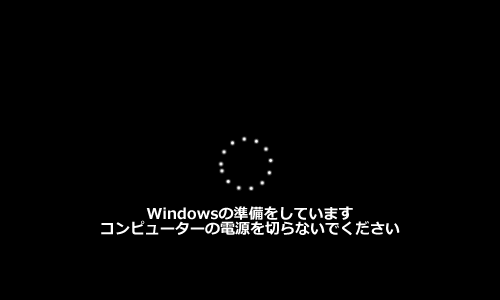 (図1)
(図1)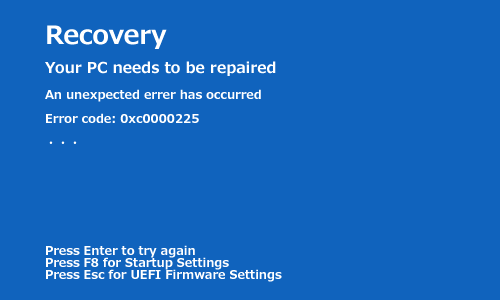 (図2)
(図2)